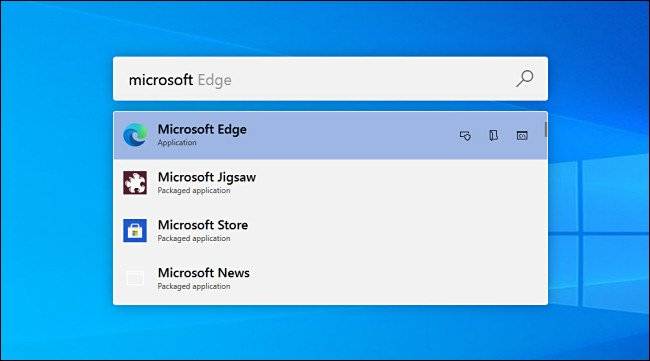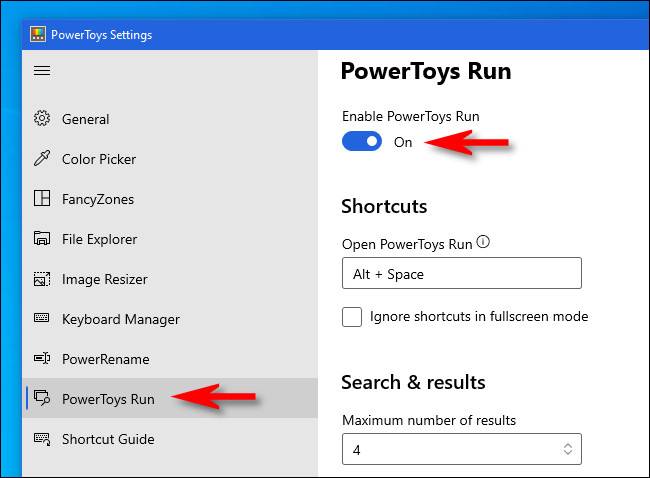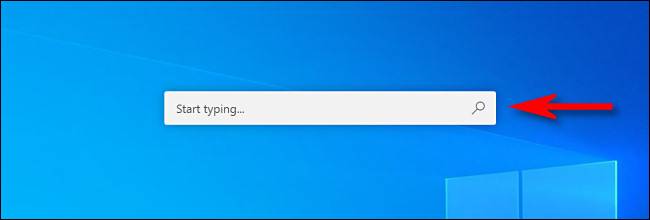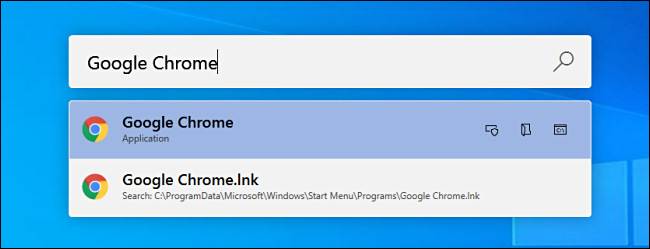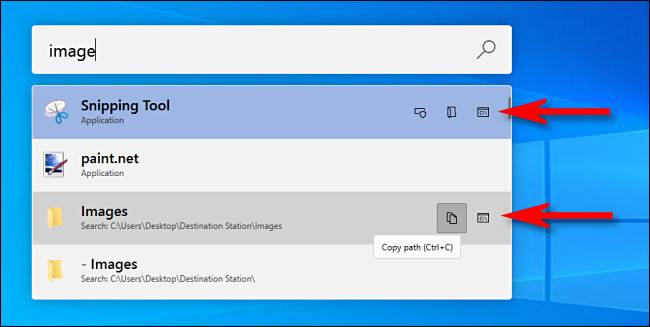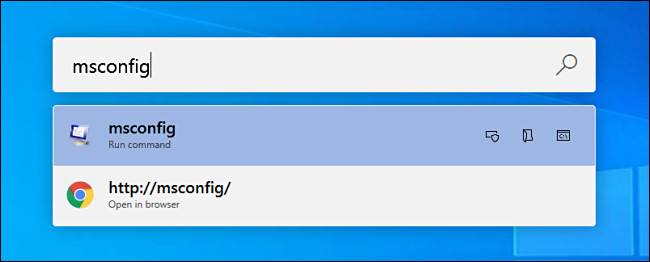Windows 11 Pro ISO文件在哪下载最新版?如何下载原装纯净版Win11 ?点击进入 持续更新!
在Mac上,Command + Space仅是快捷方式,而系统范围内的称为Spotlight的搜索和启动功能。多亏了PowerToys,当您按Alt + Space时,Windows 10也可以具有类似的搜索和运行栏。设置方法如下。
Microsoft PowerToys的力量
使用称为PowerToys Run的PowerToys模块,您可以按Alt + Space并在Windows 10中的任何位置看到快速弹出的搜索栏。一旦出现,便可以搜索应用程序和文档并快速运行或打开它们。
要获得此便捷的搜索栏,您需要安装PowerToys,这是Microsoft的Windows 10实用程序的免费集合。您可以从Github下载它。
一旦安装了PowerToys,启动PowerToys安装程序并在侧栏中选择“ PowerToys Run”。然后确保打开“启用PowerToys Run”。
之后,关闭PowerToys设置并尝试新的搜索栏。按Alt +空格键,一个简约的搜索栏将出现在屏幕中央。
键入搜索后,可以按Enter键立即启动(或打开)第一个结果,也可以使用鼠标或光标键从列表中的结果中选择并按Enter。
您还可以使用出现在每个结果旁边的几个“高级用户”按钮来执行某些便捷的操作。这就是他们的工作。
- 复制图标:这会将文件路径复制到剪贴板(仅适用于文档)。
- 带防护罩的盒子:以管理员身份运行该应用程序(仅适用于程序)。
- 文件夹:这将打开包含的文件夹,在文件资源管理器中显示文件或应用程序的位置。
- C:\ Box:这将在命令提示符下打开文件或文档的路径。
但是,不要只是将PowerToys Run视为一个出色的搜索栏。您也可以使用PowerToys Run框代替Windows + R“ Run”对话框。只需拉出Alt + Space框,键入命令,然后按Enter,程序将立即运行。
PowerToys只是提供更便捷,更强大的Windows 10体验的另一种方式。如果您喜欢PowerToys Run,则值得花时间探索其他PowerToys功能。